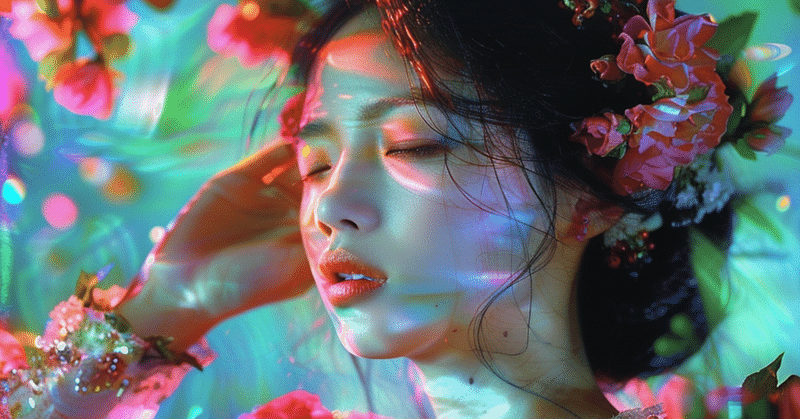
Midjourney:プロンプト一瞬で作成の便利ネタ
画像生成AIの中でも、ヨーロッパ風の
ゲームやアート、ポスターを得意とする
Midjourney。
幻想的で印象に残る画像を生成してくれますね。
同じプロンプトでもOpen AI社の
画像生成AI、DALL-Eとは、こんなに違います。
画像に特化しているだけある…
プロンプト:
緑の森の中の真っ白なユニコーン 朝8時
詳細プロンプト(ご参考まで)
A pure white unicorn standing gracefully in a lush green forest, early morning light casting gentle rays through the leaves, serene and mystical atmosphere, vibrant green foliage, soft shadows and light beams, fantasy setting --ar 3:2 --v 6.0


2023年だと無料でも利用できたようですが、
2024年現在、画像生成AIには課金が必要です。
私はDALL-Eが使えるChatGPT4に月額20ドル
Midjourneyに月額11ドル支払ってます。
Midjourneyの便利な使い方
「どうやって指示文を書けばいいのか?」
生成AIを使うとき、プロンプトに悩みますよね?
とくにイメージを適切な言葉にするって
至難の業。
言葉をどれだけ知っていて、その言葉を
適切に伝えられるかが、イメージ通りの
画像を作るコツです。
本日の記事は、
Midjourney:プロンプト作成の便利ネタについて。
まずは、Midjourneyで入力できる
プロンプトの要素を知っておきましょう。

使いたい画像がある場合、プロンプトのURLを最初に入力
主題:生成したい画像をテキストで指示する。
この指示で出力される画像が変わる。パラメーター:画像の生成方法を変更できる。
アスペクト比の変更や、画像に入れないものなど
いろいろ指定できる。
上記の指示
" 日本人女性の写真のURL, アフリカの女性, 浮世絵風, アスペクト比16:9 "
で、出来上がった画像はこちら!

主題の入力ワードが出力の質を決めます。(2回目)
そこでイメージ通りの画像を作るために
主題に入れるべき
3つの要素をお伝えしましょう。
主題に入れておきたい3つの要素
全体の雰囲気
水彩画、油絵、アニメ…といったように
画像全体のイメージを決めます。
ユニコーンでは「神秘的」「ファンタジー」です。構図
絵の手前に川があって、背景に山、など
物の配置を指定します。
ユニコーンでは「緑豊かな森」、
「葉の間から射すやさしい光」です。絵の時間帯
朝、午後3時、夜中、といったように
時間帯を指示します。
ユニコーンでは「朝8時」です。
絵を描くのと同じで、全体像を決めて
細部を考えていくのがコツです。
便利なプロンプト作成アシスタント (有料)
で、このプロンプトは英語で入力しないといけません。
ユニコーンを描くのに、たくさん単語を
調べて大変だったでしょう?
と、思われそうですが
実はそんなことはありません。
ここで、ChatGPT4(有料)の登場です!
ChatGPT4には、GPTsという
特定の目的に合わせて
カスタマイズできる機能があります。
Mid Journey v6 prompt assistant
を使うと、ユニコーンのようなプロンプトを
一瞬で出力してくれます。
「蜷川実花さんの写真のような30代の女性を作って」と
依頼すると…
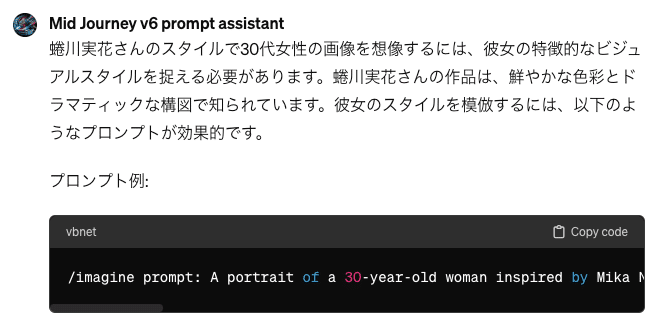
右上のCopy codeをクリックして
Midjourneyで作成した画像がこちら。

もう、0→1で画像プロンプトで悩まない!
ここから自分好みに作っていくのは、
まだまだ修行が必要ですが。
リスクも知っておこう
今までお見せした私が作った画像、
商用利用できるのがすごいですよね。
このようにリアルな画像が簡単に作れる反面
いろんなリスクも増えてきました。
有名人の顔使ってフェイク画像を
作るような事件もありましたが、
自分が作ったものも、勝手に
利用されるリスクもあります。
たとえば先日、ある写真を
Midjourneyの参加者が見られるルームで
アップロードしてしまいました。
そしたら私のIDでない人が
その写真を使って、勝手に
画像を作り始めたんです!
注意しなかった自分の非ですが
あまりいい気分はしなかったですね。
(後日、個人ルームを作る技を学びました。)
倫理的なリスク
プライバシー、セキュリティのリスク
著作権侵害のリスク
個人レベルで問われます。
優先順位が低くなりがちなお話ですが
「知らなかった」で泣き寝入りしないように
最低限はインプットしておきましょう。
まとめ
Midjourneyは、一度使ってしまうと
精密で、魅力的な画像の虜になります。
私は普段、絵や画像を扱いませんが
個人の時間を使って、もっとうまく
出力できるようになりたいですもの!
有料ですが、0→1を担ってくれる
Mid Journey v6 prompt assistant
を利用すれば、70%はできたようなもの。
あとの3割で欲しいイメージに近づけるのは
人間の仕事です。
これでまた、仕事のスキルが上がりましたね。
この記事が気に入ったらサポートをしてみませんか?
